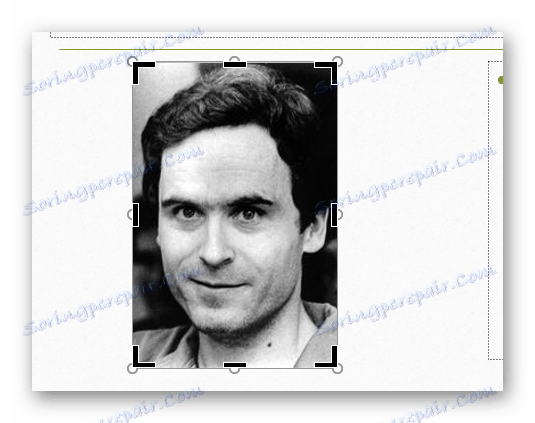عکس برش در پاورپوینت
تصاویر در نمایشگاه های پاورپوینت نقش کلیدی ایفا می کنند. اعتقاد بر این است که این حتی از اطلاعات متنی نیز مهمتر است. فقط در حال حاضر اغلب باید بیشتر در عکس ها کار می کنند. این به ویژه در مواردی که تصویر به طور کامل مورد نیاز نیست، اندازه اصلی آن است. خروجی ساده است - باید برش داده شود.
همچنین ببینید: نحوه برداشت یک تصویر در MS Word
محتوا
ویژگی های این روش
مزیت اصلی عملکرد عکسبرداری در پاورپوینت این است که تصویر اصلی رنج نخواهد برد. در این راستا، این روش نسبت به ویرایش عکس عادی برتر است که می تواند از طریق نرم افزار همراه انجام شود. در این مورد، شما باید تعداد قابل توجهی پشتیبان گیری را ایجاد کنید. در اینجا، در مورد یک نتیجه ناموفق، می توانید اقدام را رونویسی کنید، یا به سادگی نسخه نهایی را حذف کنید و دوباره دوباره دوباره پر کنید تا دوباره آن را پردازش کنید.
روند عکسبرداری
راه برای برداشت یک عکس در پاورپوینت یکی است، و بسیار ساده است.
- برای شروع، به اندازه عجیب و غریب، نیاز به یک عکس در هر اسلاید وجود دارد.
- هنگامی که این تصویر انتخاب می شود، بخش جدید «کار با تصاویر» و یک برگه «Format» در آن در قسمت بالای صفحه نمایش داده می شود.
- در انتهای نوار ابزار در این برگه، منطقه "اندازه" است . در اینجا دکمه "پیرایش" ما نیاز داریم. لازم است آن را فشار دهید.
- یک قاب مرزی خاص بر روی تصویر ظاهر می شود.
![قاب پاورپوینت]()
- می توان آن را در اندازه تغییر داد، برای نشانگرهای مناسب را از بین می برد. شما همچنین می توانید تصویر خود را در پشت فریم حرکت دهید تا بهترین ابعاد را انتخاب کنید.
- به محض اینکه تنظیم کادر برای برداشتن یک عکس کامل شود، باید دکمه "Crop" را دوباره فشار دهید. پس از آن، مرزهای قاب ناپدید خواهد شد، و همچنین قسمت هایی از عکس که در پشت آنها بود. فقط منطقه انتخاب شده باقی خواهد ماند.

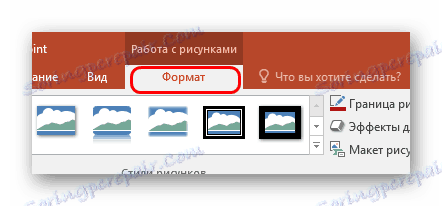
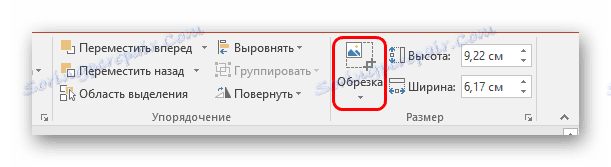

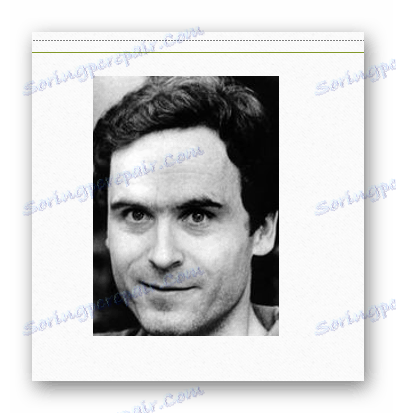
لازم به ذکر است که اگر در هنگام برداشتن در کنار عکس مرزها را جدا کنید، نتیجه بسیار جالب خواهد بود. اندازه فیزیکی عکس تغییر خواهد کرد، اما تصویر خودش یکسان باقی خواهد ماند. آن را به سادگی توسط یک پس زمینه سفید خالی در سمت که در آن مرز کشیدن چیده شده بود قاب.
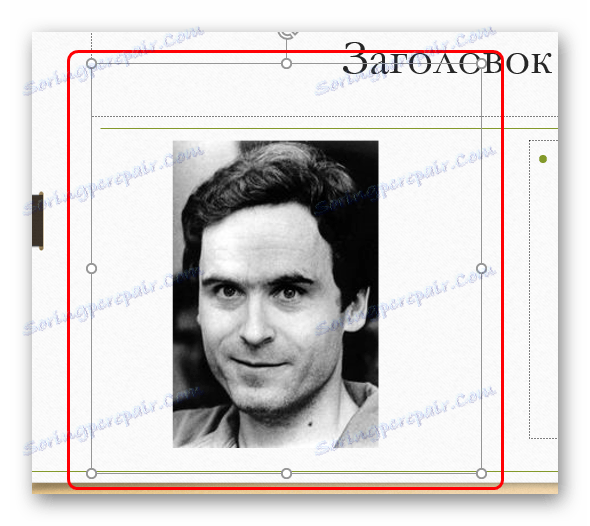
این روش به شما امکان می دهد تا کارهایی را با عکس های کوچک انجام دهید که حتی می توانید مکان نما را از بین ببرید.
ویژگی های اضافی
همچنین، دکمه "Crop" را می توان در منوی اضافی گسترش داد، جایی که می توانید توابع اضافی را پیدا کنید.
شکل دادن به ترم
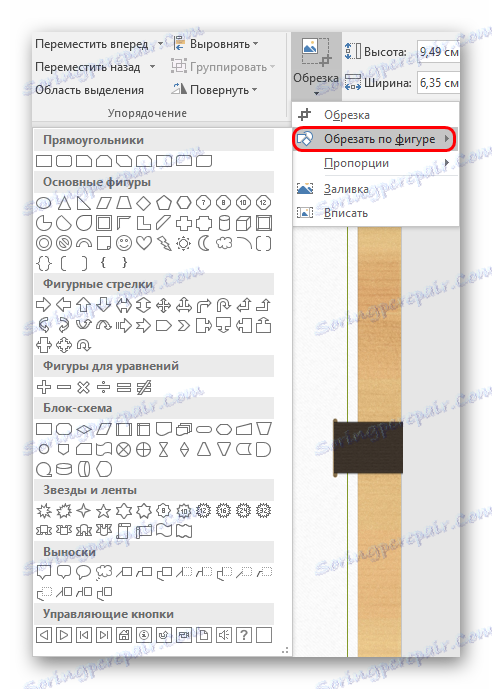
این تابع اجازه می دهد تا شما را به تر و تمیز عکس فرفری. در اینجا، طیف گسترده ای از اشکال استاندارد به عنوان گزینه های ارائه شده است. گزینه انتخاب شده به عنوان یک مدل برای برداشت عکس ها خدمت خواهد کرد. شما باید شکل دلخواه را انتخاب کنید، و اگر از مجموع کل راضی هستید، به جای عکس، به جای هر جای دیگری در اسلاید کلیک کنید.
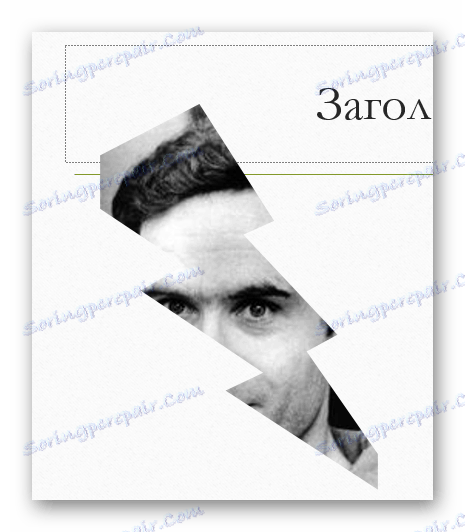
اگر از فرم های دیگر استفاده کنید تا زمانی که تغییرات پذیرفته شوند (به عنوان مثال با کلیک روی اسلاید)، قالب به سادگی بدون اعوجاج و تغییرات تغییر خواهد کرد.
جالب است، در اینجا شما می توانید فایل را حتی تحت دکمه کنترل دکمه کنترل کنید، که بعدا می تواند برای هدف مناسب مورد استفاده قرار گیرد. با این وجود، برای انتخاب چنین عکس هایی با دقت انتخاب می شود، زیرا تصویر انتساب دکمه روی آن ممکن نیست قابل مشاهده باشد.
به هر حال، با استفاده از این روش، می توانید ثابت کنید که شکل "لبخند" یا "لبخند لبخند" چشم هایی است که از طریق سوراخ نیستند. هنگامی که شما سعی می کنید عکس را با این روش برش دهید، ناحیه چشم در رنگ های مختلف برجسته خواهد شد.
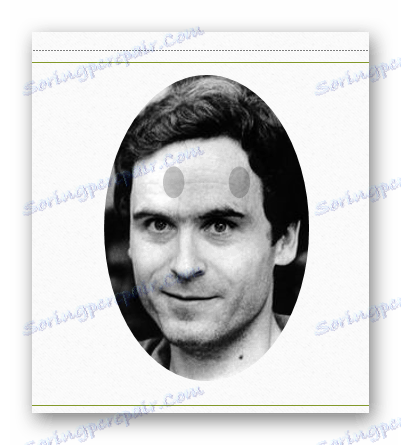
مهم است که توجه داشته باشیم که این روش به شما امکان می دهد عکس را به صورت بسیار جالبی بسازید. اما ما نباید فراموش کنیم که به این ترتیب می توانید جنبه های مهم تصویر را قطع کنید. به خصوص اگر تصویر دارای درج متن است.
همبستگی
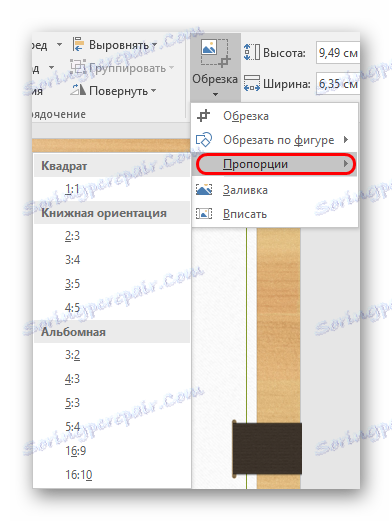
این مورد به شما اجازه می دهد تا یک عکس را در فرمت دقیق تعریف کنید. شما می توانید انتخاب گسترده ای از انواع مختلف - از معمول 1: 1 به پهن 16: 9 و 16:10. گزینه انتخاب شده فقط اندازه برای کادر را تنظیم می کند و می تواند در آینده به صورت دستی تغییر کند.
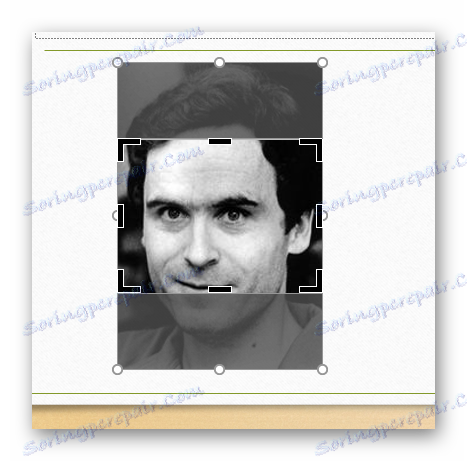
در حقیقت، این تابع بسیار مهم است زیرا اجازه می دهد تا تمام تصاویر را در قالب بندی به همان اندازه قالب بندی سفارشی کنید. بسیار راحت است این بسیار راحت تر از دستی دستیابی به نسبت ابعاد هر عکسی است که برای یک سند انتخاب می کنید.
پر کنید
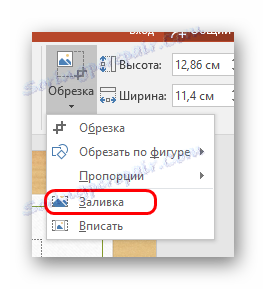
فرمت کار دیگری با اندازه تصویر. در این زمان، کاربر باید اندازه مرزها را تنظیم کند، که باید توسط عکس اشغال شود. تفاوت این است که مرزها نیازی به محدود شدن ندارند، بلکه باید رقیب شوند، فضای خالی را جمع آوری کنند.
پس از تعیین ابعاد مورد نیاز، باید بر روی این آیتم کلیک کنید و عکس تمام مربع را که توسط فریم توصیف شده پر می کند. این برنامه فقط تصویر را بزرگتر می کند تا کل فریم را پر کند. سیستم به هیچ وجه برای کشیدن یک عکس در هر ردیف نیست.
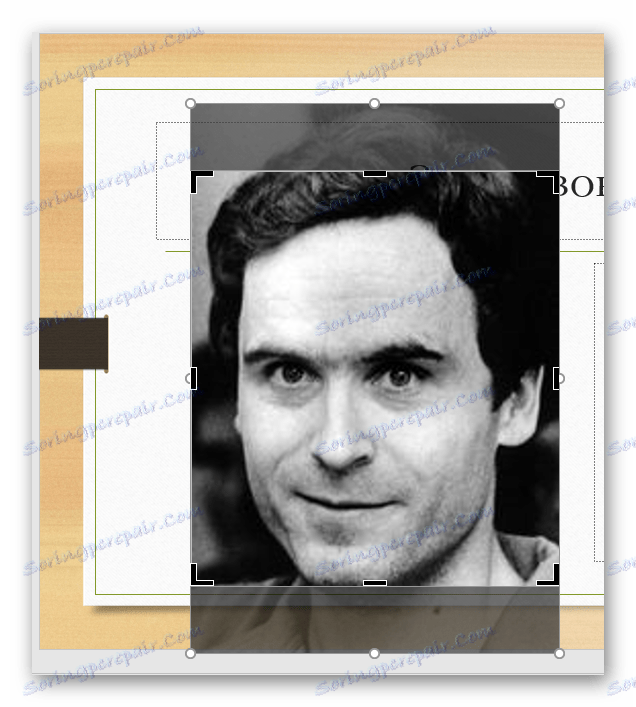
یک روش خاص که به شما اجازه می دهد عکس را تحت یک فرمت قرار دهید. اما شما نباید این تصویر را به طرق مختلف بکشید - این می تواند منجر به تحریف و پیکسل شدن تصویر شود.
برای نوشتن
شبیه به عملکرد قبلی، که همچنین عکس را به ابعاد دلخواه برساند، اما نسبت های اصلی را حفظ می کند.
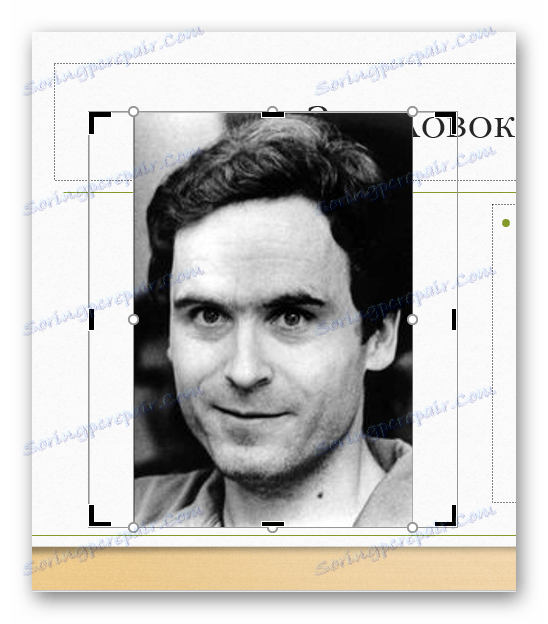
این نیز بسیار مناسب برای ایجاد تصاویر از ابعاد یکسان است، و اغلب کارآمد تر از پر کردن است . اگر چه با کشش قوی، پیکسل کردن را نمی توان اجتناب کرد.
نتيجه
همانطور که قبلا ذکر شد، تصویر فقط در پاورپوینت ویرایش می شود، نسخه اصلی به هیچ وجه رنج نخواهد برد. هر مرحله ترمیم می تواند آزادانه لغو شود. بنابراین این روش امن و موثر است.